如何找回 Little Skype 窗口
已發表: 2022-12-07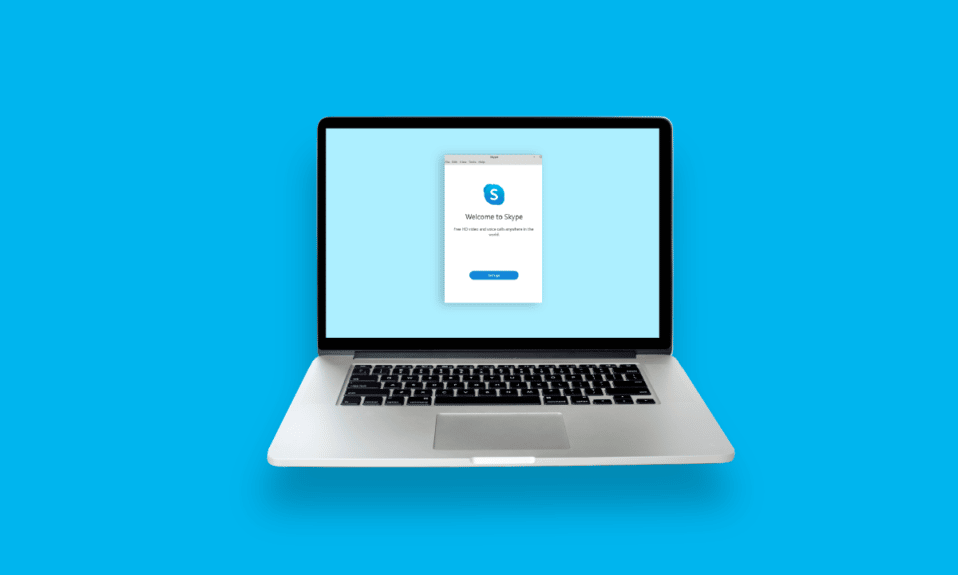
Skype 是一種支持在線語音、視頻和即時消息通信的應用程序。 互聯網電話協議 (VoIP) 最早的突破之一是 Skype。 如果您在 PC 上使用 Skype,從“視圖”菜單中選擇“緊湊視圖”將添加小窗口。 許多 Skype 用戶正在尋找如何恢復小 Skype 窗口的方法。 因此,我們為您提供了一份有用的指南,可幫助您了解如何獲取 Skype 屏幕視圖選項和 Skype 分屏。 繼續閱讀直到最後得到一個小的 Skype 浮動窗口。
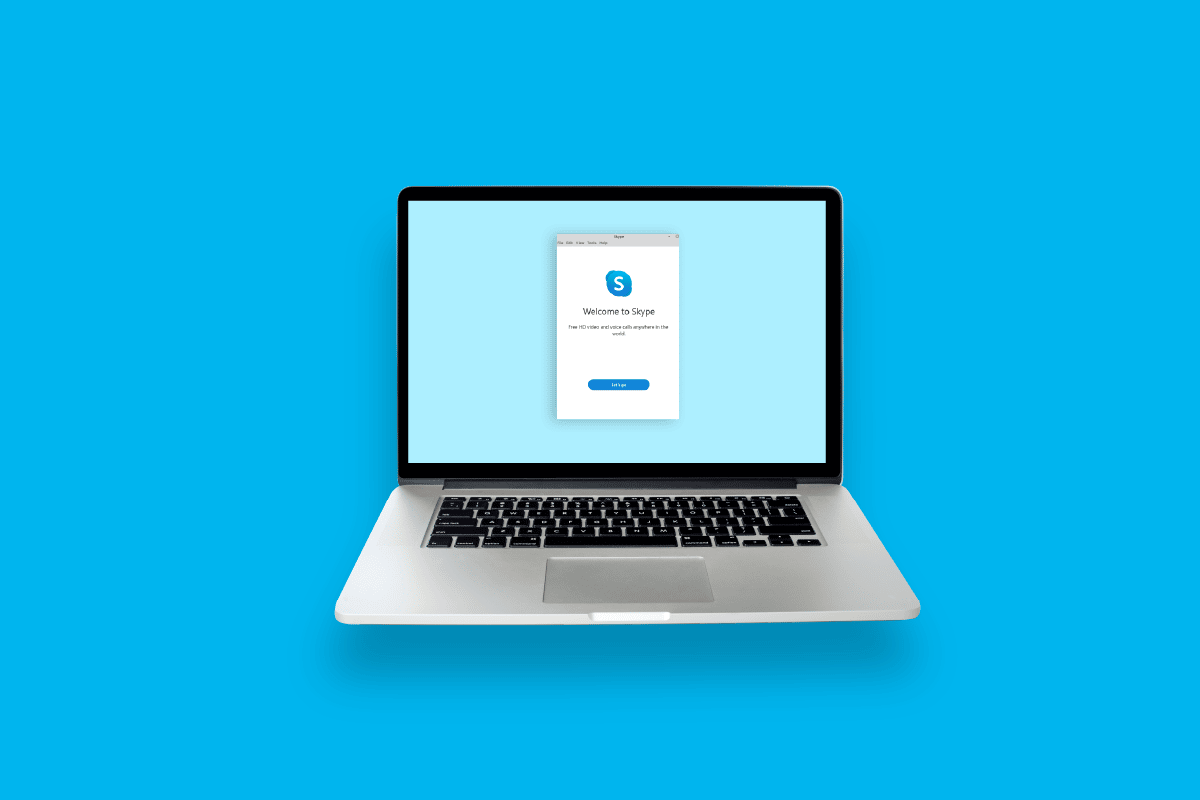
內容
- 如何找回 Little Skype 窗口
- 什麼是 Skype 屏幕視圖選項?
- 為什麼我的 Skype 窗口這麼大?
- 為什麼 Skype 浮動窗口消失了?
- 如何最小化 Skype 窗口?
- 如何縮小 Skype for Business 窗口的大小?
- 如何在 Skype 上獲得浮動窗口?
- 如何在 Skype 上恢復小屏幕? 如何找回 Little Skype 窗口?
- 如何啟用 Skype 彈出窗口?
- 如何獲取 Skype 覆蓋?
如何找回 Little Skype 窗口
繼續閱讀以找到詳細解釋如何恢復小 Skype 窗口的步驟,並附有有用的插圖以便更好地理解。
什麼是 Skype 屏幕視圖選項?
可以通過多種方式查看Skype 客戶端的主屏幕。 頂部的三個大圖標可用於在它們之間快速切換以查看 Skype 屏幕視圖選項。
- 聯繫人視圖:使用Skype for Business的默認視圖是聯繫人視圖。 一個搜索字段、四個選項卡(組、狀態、關係和新)以及您的聯繫人都顯示在聯繫人視圖中。 默認選項是GROUPS 。 存在兩個默認組: 其他聯繫人,即聯繫人列表的其餘部分,是顯示在組列表頂部的組。
- 對話視圖:此時,對話視圖被禁用。
- 會議視圖:會議視圖顯示Outlook 日曆中今天安排的會議。 使用 Skype for Business 召開的會議顯示為藍色,而常規會議顯示為黑色。 通過右鍵單擊此視圖中的 Skype for Business 會議並選擇加入,您可以加入會議。
- 通話期間視圖:在 Skype 通話期間,您可以通過單擊右上角的“視圖”選項卡在多個視圖之間切換。 這些視圖是Speaker 視圖、 Grid 視圖、 Large gallery和Together 模式。
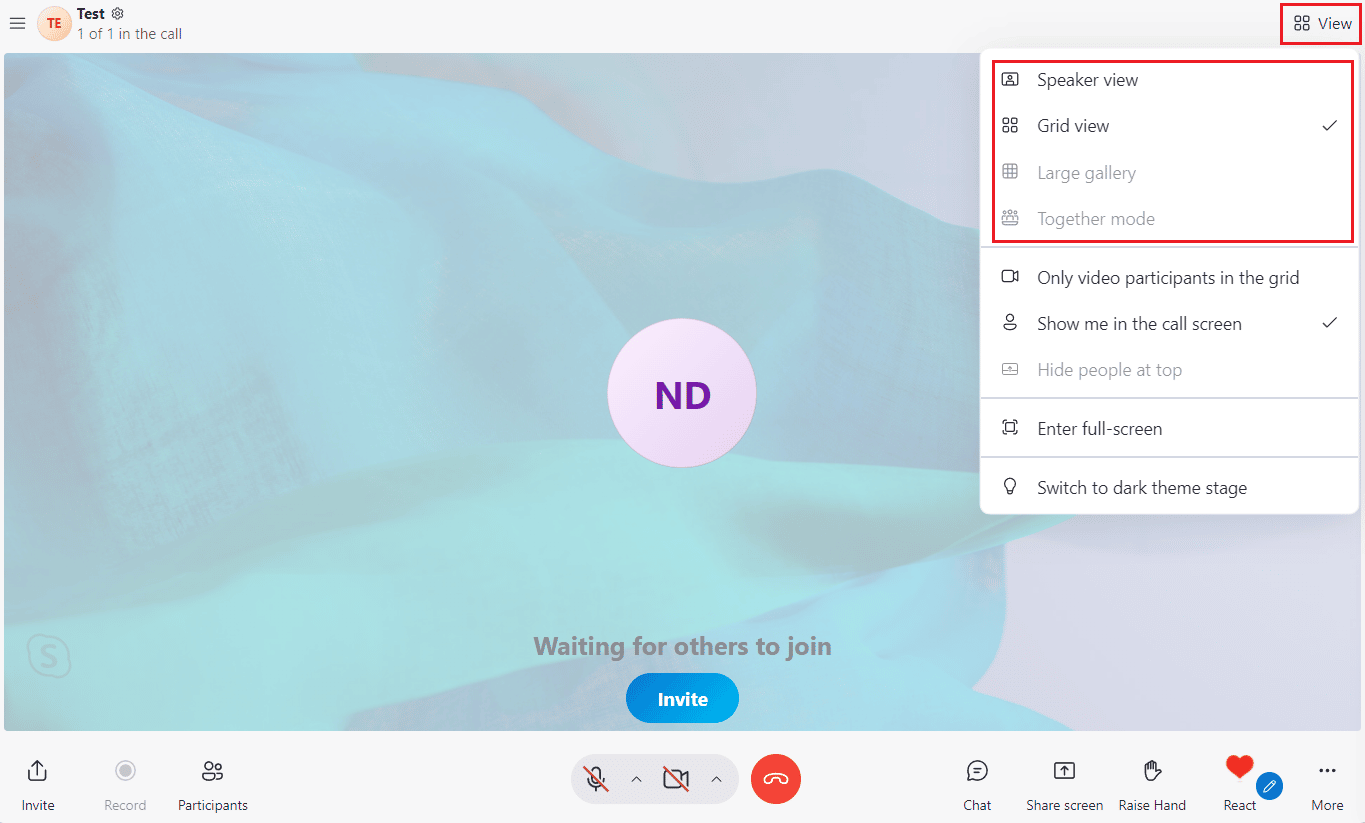
另請閱讀:為什麼 TextNow 說呼叫被拒絕?
為什麼我的 Skype 窗口這麼大?
您的視頻大小可能會很大。 有多種尺寸可供選擇,包括Standard (默認)、 Large和Huge 。 您可能為 Skype 窗口選擇了大號或超大號。 此外,您可能正在全屏模式下使用 Skype。
按照這些快捷方式讓您的生活更輕鬆:
- 在“視圖”菜單中使用Alt + V來放大、縮小或放大到 Windows 上的實際大小
- Ctrl + Shift放大
- Ctrl + –縮小
- Ctrl + O查看全圖
為什麼 Skype 浮動窗口消失了?
Skype 浮動窗口是出現在所有 Windows 應用程序之上的窗口。 當用戶希望在所有應用程序之上顯示某些內容時,他們可以使用此方法。 如果您的浮動窗口不再可見,您可能已從通話設置中禁用了當 Skype 處於後台時顯示通話窗口功能。 啟用該選項以取回該浮動窗口。
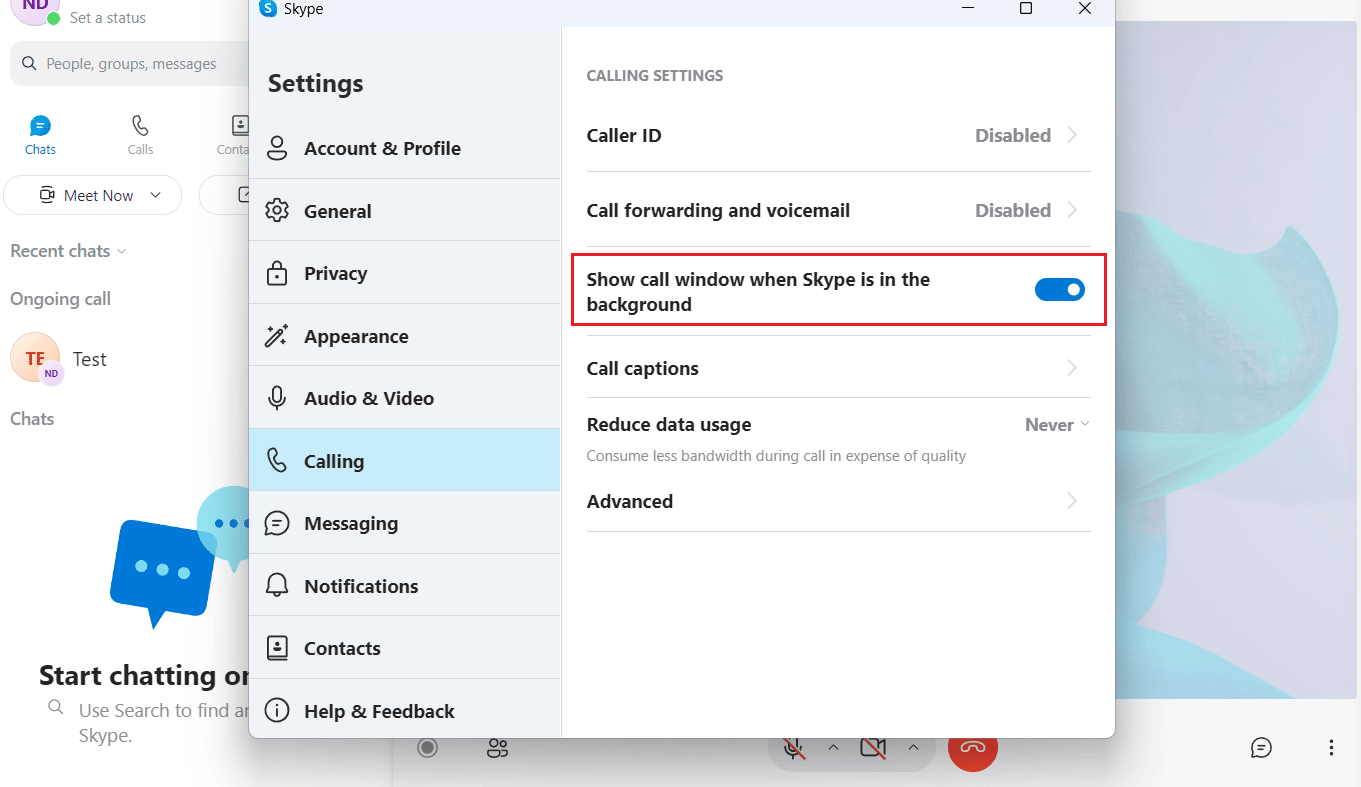
另請閱讀:為什麼我的對話在 POF 上消失了?
如何最小化 Skype 窗口?
單擊 Skype 窗口右上角的關閉 (X) 按鈕後,軟件會繼續運行,以便您可以收到來電或消息的通知。 任務欄可從計算機屏幕底部輕鬆訪問,默認情況下,當您按下“關閉”按鈕時,Skype 將在此處最小化。 相反,您可以將Skype 窗口縮小到系統托盤。
1. 在您的 PC/筆記本電腦上打開 Skype 應用程序。
注意:確保您已登錄到您的帳戶。

2. 單擊左上角的三點圖標 > 設置選項,如下所示。
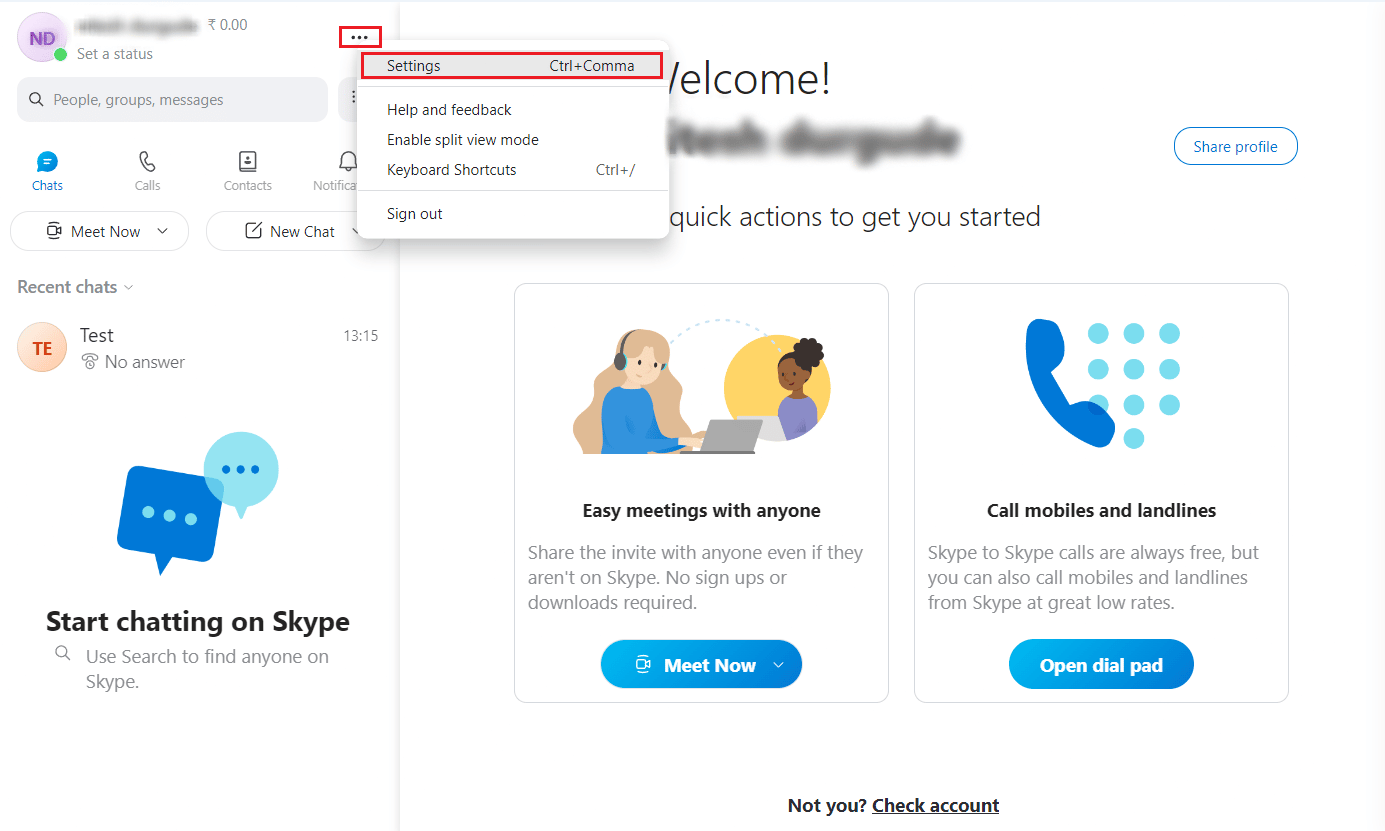
3. 單擊左側窗格中的常規選項卡。
4.打開關閉後,保持 Skype 運行選項的開關。
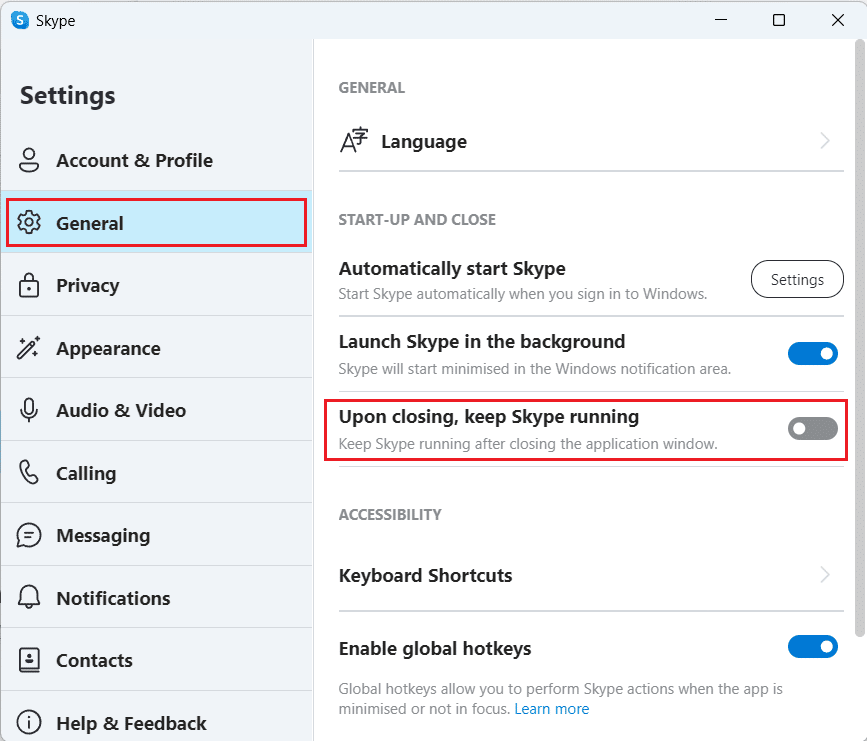
5. 現在,單擊 Skype 窗口右上角的X圖標。
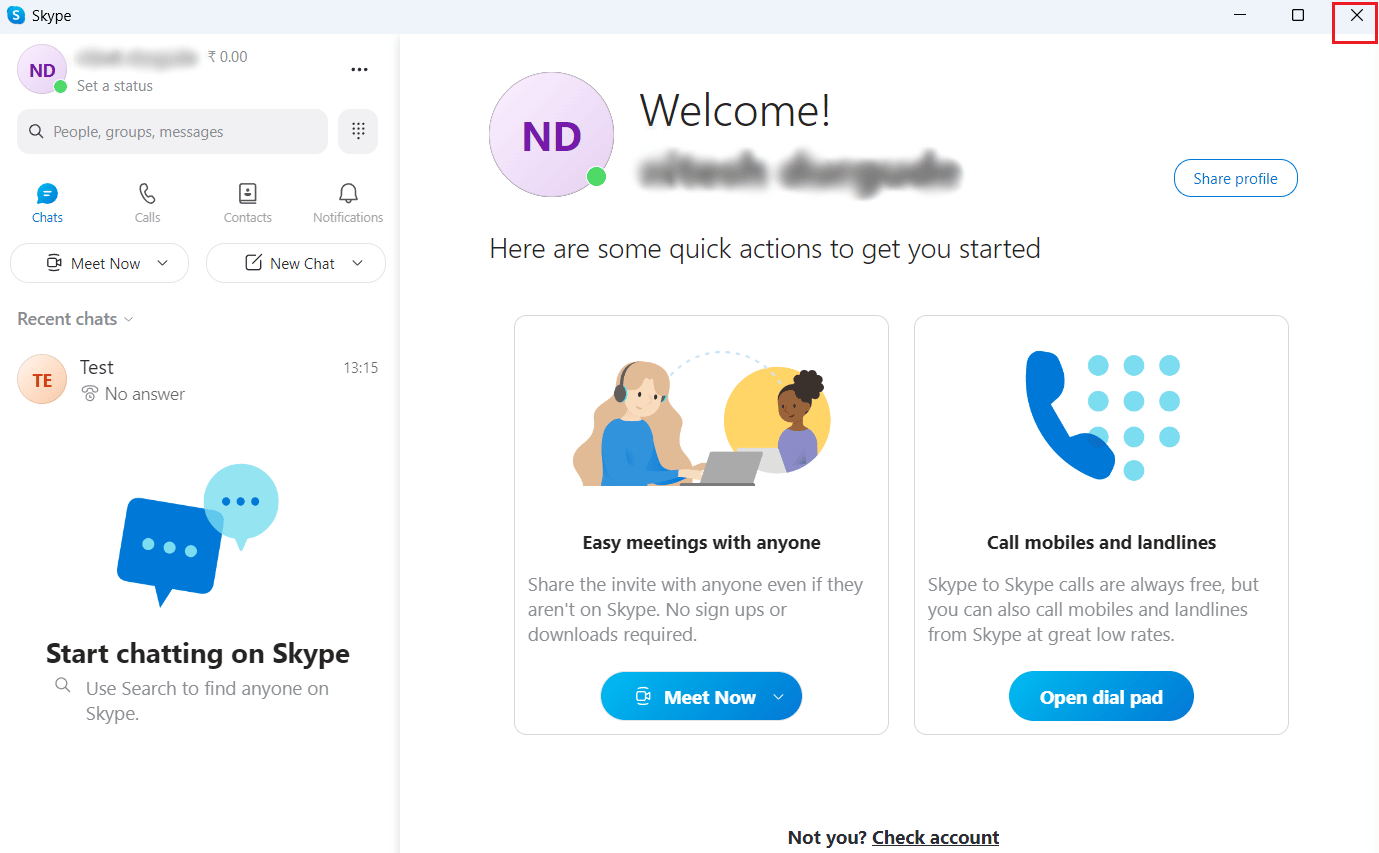
6. 單擊任務欄中的箭頭圖標打開系統托盤並查看最小化的 Skype 窗口圖標。
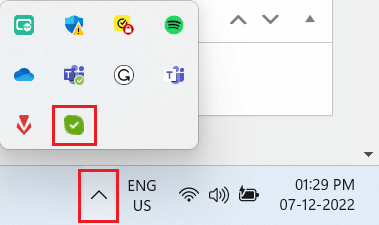
另請閱讀:如何阻止 Skype 在 PC 上靜音其他聲音
如何縮小 Skype for Business 窗口的大小?
遺憾的是,無法或無法減小 Skype for Business 的最小窗口大小,因為它太大了。 但是如果將鼠標指針移動到屏幕頂部,它會變成一隻手。 要為業務窗口恢復小的 Skype 窗口,請單擊並向下拖動它。 然後,將較小的窗口拖動到屏幕的右側或左側。
或者您可以使用Skype 分屏。 啟用 Skype 分屏:
注意:在嘗試以下步驟之前,請先登錄您的 Skype 帳戶。
1. 打開 Skype for Business 並單擊三點圖標。
2. 從下拉菜單中單擊啟用拆分視圖模式。
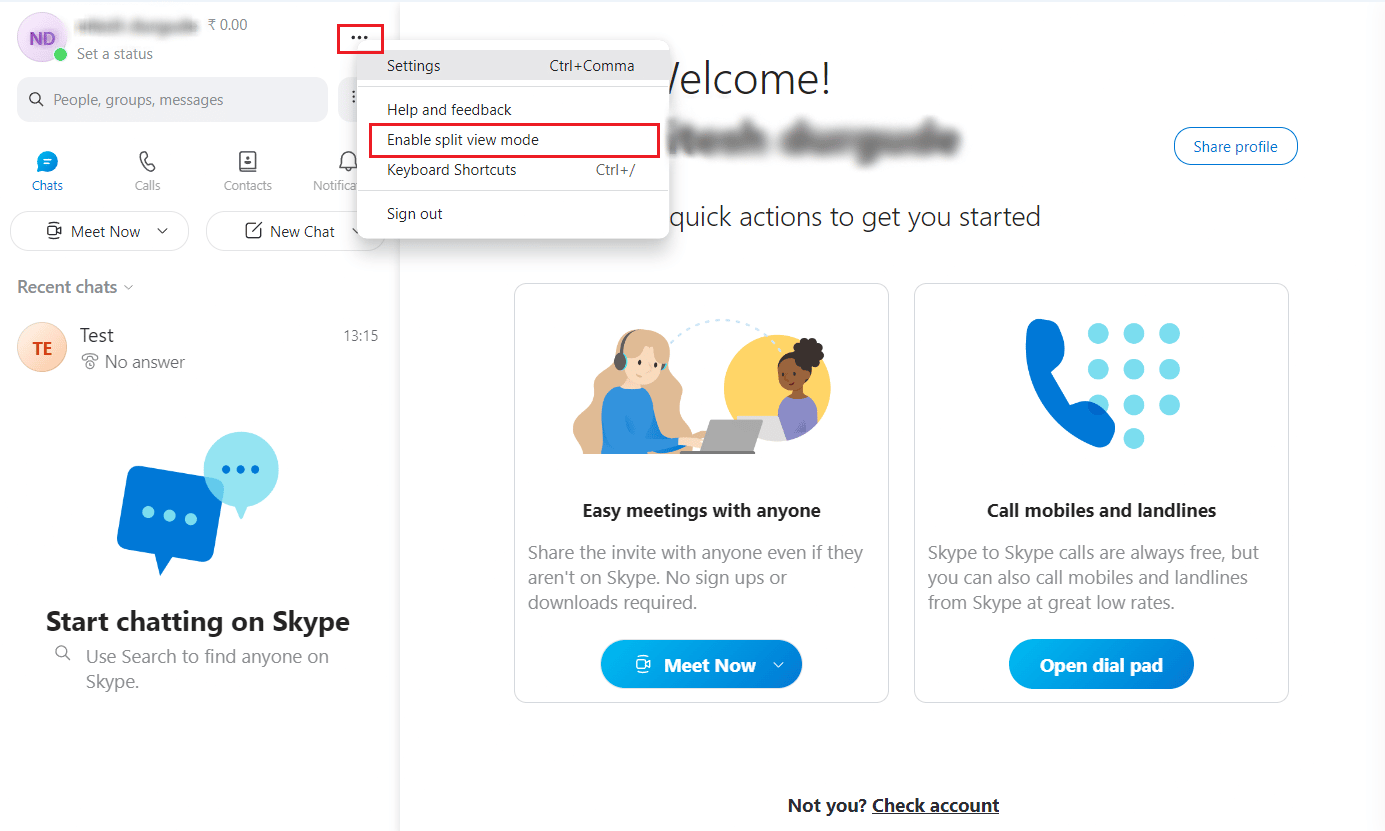
屏幕現在將處於分屏模式。
注意:您不能再只使用新的320 x 320 像素大小; 相反,較小版本的 Skype for Business 窗口會吸附到您選擇的一側。 根據您的屏幕分辨率,您最多可以同時打開四個窗口,您可以通過選擇並拖動窗口中央的欄來調整它們的大小。
如何在 Skype 上獲得浮動窗口?
讓我們看看在 Skype 上獲取浮動窗口的步驟。
1. 在您的 PC 上啟動Skype應用程序並登錄您的帳戶。
2. 單擊左上角的三點圖標 > 設置。
3. 單擊左側窗格中的呼叫選項卡。
4.打開當 Skype 在後台選項時顯示呼叫窗口的開關。
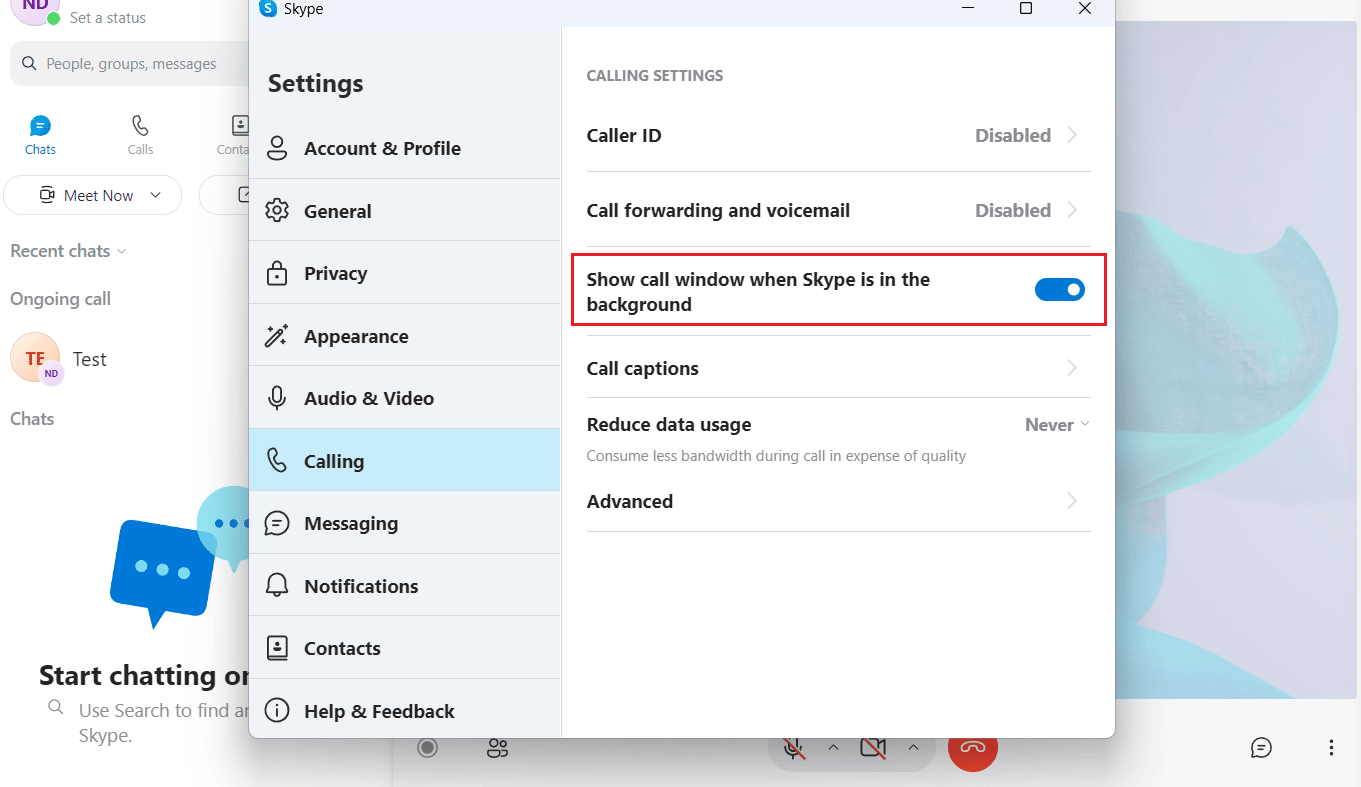
另請閱讀:如何使用 Skype 聊天文本效果
如何在 Skype 上恢復小屏幕? 如何找回 Little Skype 窗口?
借助上述步驟,您可以在通話期間恢復 Skype 上的小窗口。
如何啟用 Skype 彈出窗口?
以下是在通話期間啟用 Skype 彈出窗口的步驟:
1. 在您的 PC 或筆記本電腦上打開Skype應用程序。
2. 單擊左上角的三點圖標。
3. 然後,點擊設置。
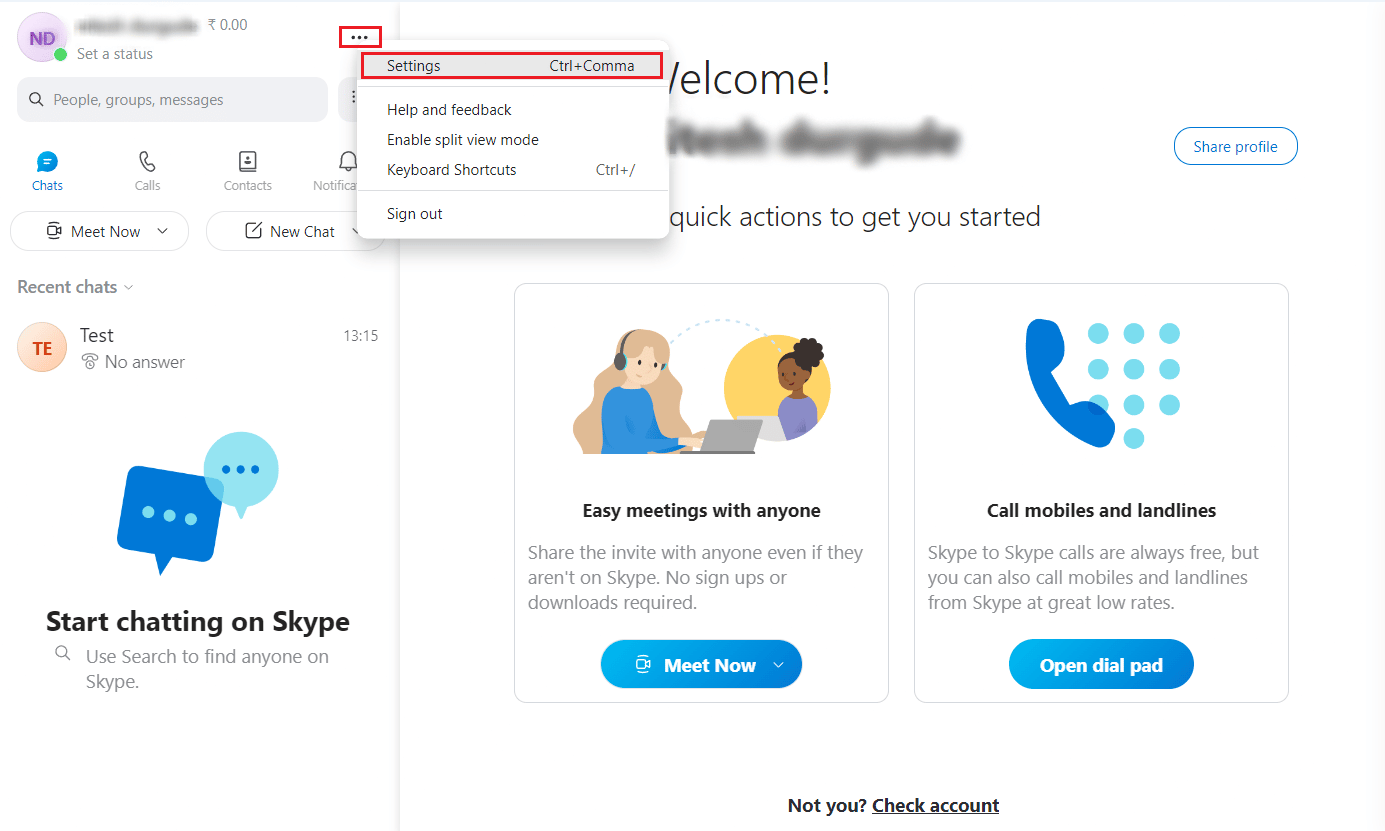
4. 單擊左側窗格中的“呼叫”選項卡。
5. 最後,打開當 Skype 在後台選項時顯示呼叫窗口的開關。
如何獲取 Skype 覆蓋?
閱讀並按照上述步驟在通話期間獲取 Skype 疊加層。
推薦:
- 修復 Windows 10 上的 Discord 下載錯誤
- 修復 Safari 應用程序從 iPad 或 iPhone 消失的 8 種方法
- 如何在 Windows 10 上全屏顯示
- 如何在 Windows 10 中禁用全屏優化
我們希望您了解瞭如何恢復小 Skype 窗口。 如果您有任何疑問和建議,請隨時通過下面的評論部分與我們聯繫。 另外,讓我們知道您接下來想了解什麼。
